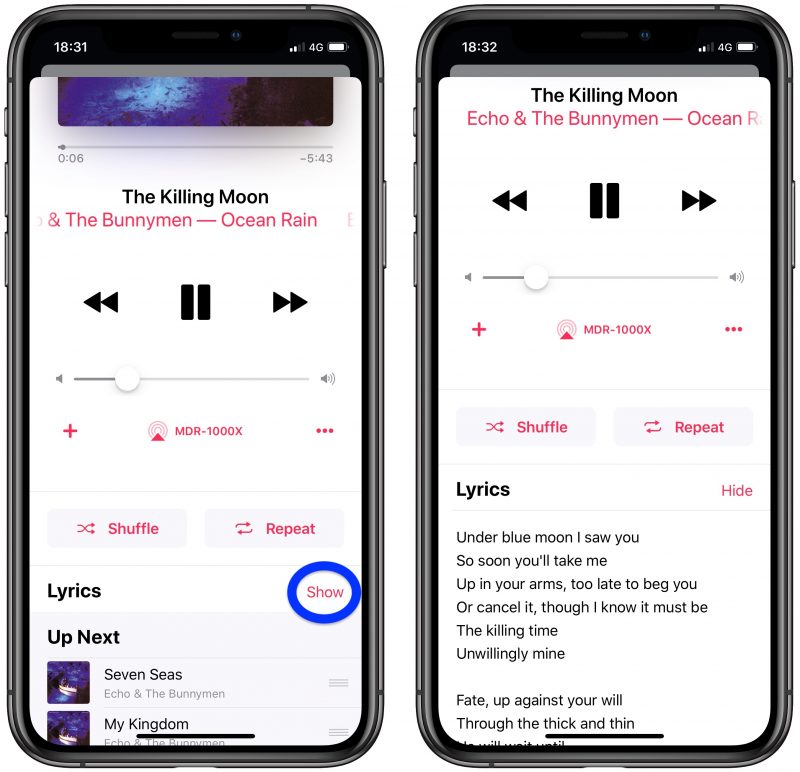
Nový iOS 15 a iPadOS přicházejí se vzrušujícími funkcemi. Jedním z nich je možnost sledovat skladbu pomocí textu při jejím přehrávání na vašem iPhonu. Tímto způsobem budete znát správný text a také uchopit zprávu, která byla předána skladbě. Apple umožnil získat vaše texty na Apple music, pokud máte předplatné.
Takže pokud jste připraveni zpívat pomocí textů, ukážeme vám jak. Mnoho lidí si však také stěžuje, že se texty Apple Music nezobrazují na jejich iOS 14. Podíváme se na to. Ale předtím se podívejme na to, jak získat Texty Apple Music na vašem iPhone a iPadu.
Chcete-li zobrazit časově synchronizované texty na iPhone nebo iPad
Měli byste na svém iPhonu nebo iPadu otevřít aplikaci Hudba a spustit melodii. Nyní postupujte podle těchto kroků, abyste viděli texty.
Krok 1: Klepněte na píseň v přehrávači dole.
Krok 2: Klepněte na Ikona textů vlevo dole.
Nyní byste měli vidět, jak se text posouvá při přehrávání skladby se zvýrazněným aktuálním řádkem. Pokud si přejete text skrýt, klepněte na ikonu textu.
Chcete-li zobrazit časově synchronizované texty na Apple TV
Měli byste na Apple TV otevřít aplikaci Hudba a přehrát skladbu. Dále postupujte podle následujících kroků, abyste viděli texty.
Krok 1: Když se skladba začala přehrávat, klikněte na Tlačítko nabídky na dálkovém ovladači.
Krok 2: Poté přejděte na vrchol a přejděte doprava. Klikněte na Tlačítko textů. Pokud se změní na bílou, je povoleno.
Krok 3: Nyní klikněte na svou skladbu a uvidíte její text v reálném čase s melodií.
Poté, co na Apple TV povolíte text, zobrazí se text u každé skladby, kterou přehrajete vpřed. Chcete-li texty vypnout, klikněte na tlačítko nabídky na dálkovém ovladači a poté ještě jednou klikněte na tlačítko s textem.
texty ios 15 nefungují? co dělat
Jak je uvedeno výše, někteří lidé si stěžovali, že texty iOS 14 nefungují na jejich hudbě Apple. Pokud k tomu dojde, opravte to podle níže uvedené metody.
Metoda 1: Aktualizujte software
Ujistěte se, že váš iPhone běží na nejnovějším softwaru iOS. Měli byste vědět, že nový iOS 13 naráží na některé problémy, ve kterých je jeden z nich vybití baterie a další. Kvůli tomu Apple rychle vydává aktualizaci, kterou je iOS 14. Před použitím textů Apple Music se tedy ujistěte, že máte aktualizaci nainstalovanou ve svém zařízení.
Krok 1: Ujistěte se, že je váš iPhone připojen k aktivnímu internetovému připojení.
Krok 2: Teď jdi Nastavení > obecně > Aktualizace softwaru.
Krok 3: Ujistěte se, že jste si stáhli a nainstalovali veškerý dostupný software
Metoda 2: Zkontrolujte připojení k internetu na vašem iPhone
Pamatujte, že texty hudby Apple fungují pouze v případě, že máte na svém iPhonu aktivní připojení k internetu. Měli byste tedy zkusit zkontrolovat rychlost připojení k internetu na vašem zařízení.
Krok 1: Vypněte WiFi a načtěte novou stránku, abyste otestovali svou mobilní datovou síť.
Krok 2: Pokud se vaše mobilní datum načte dobře, přejděte k další metodě, ale pokud ne, měli byste se připojit k WiFi nebo obnovit svůj datový mobilní tarif.
Metoda 3: Zkontrolujte předplatné Apple Music
Abyste si mohli užít tuto novou funkci na svém iOS 14, potřebujete aktivní předplatné Apple Music, kterému nevypršela platnost. Ujistěte se tedy, že máte na své Apple music aktivní předplatné.
Krok 1: Jít do Nastavení < iTunes a App Store
Krok 2: Nyní klepněte na své Apple ID v horní části obrazovky a potom klepněte na Zobrazit Apple ID (možná se budete muset přihlásit pomocí svého Apple ID
Krok 3: Přejděte na předplatné a klepněte na něj
Krok 4: Klepněte na své Předplatné Apple Music. Měli byste vidět seznam vašich odběrů. Pokud jste neviděli žádný seznam předplatných, ujistěte se, že jste se podepsali stejným ID, jaké jste použili u své Apple music.
Pokud nemáte předplatné Apple Music, můžete se naučit, jak jej získat nebo zkušební plán zde.
Metoda 4: Docela Apple Music a restartujte svůj iPhone
Toto je další dobrý nápad, jak opravit jakoukoli chybu, kterou máte v jakékoli aplikaci. Pokud výše uvedené tři metody nevyřešily nefunkčnost textů iOS, je čas ukončit aplikaci a restartovat zařízení. Postupujte podle níže uvedených kroků.
Krok 1: Dvojitým kliknutím na tlačítko Domů nebo přejetím prstem ze spodní části obrazovky nahoru zobrazíte všechny otevřené aplikace.
Krok 2: Poté každou aplikaci ukončíte posunutím z horní části obrazovky, včetně aplikace Apple Music.
Krok 3: Klepnutím na tlačítko Domů se vrátíte na domovskou obrazovku.
Krok 4: Nyní stiskněte a podržte boční tlačítko s některým z tlačítek hlasitosti a poté, když budete vyzváni, posunutím vypněte.
Krok 5: Po 30 sekundách restartujte iPhone stisknutím bočního tlačítka.
Zabalený:
To je vše, co je třeba vědět. Jak můžete vidět, je mnohem snazší zpívat, zatímco vaše oblíbené skladby hrají na vašem iPhone, aniž byste vynechali jakýkoli řádek. Doufáme, že metoda odstraňování problémů vám také pomůže vyřešit texty Apple Music, které na vašem zařízení nefungují. Pokud narazíte na nějaké problémy, dejte nám vědět pomocí pole pro komentáře
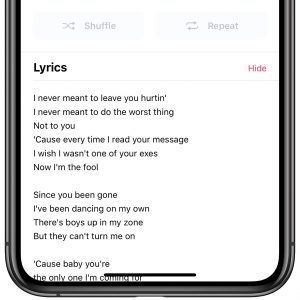





Napsat komentář